Step1:进入流程审批后台
- 登录“钉钉”,进入微应用,找到【流程审批】的应用,如下图:
 |
- 将鼠标移动到【流程审批】,即可看到【进入后台】按钮,点击进入
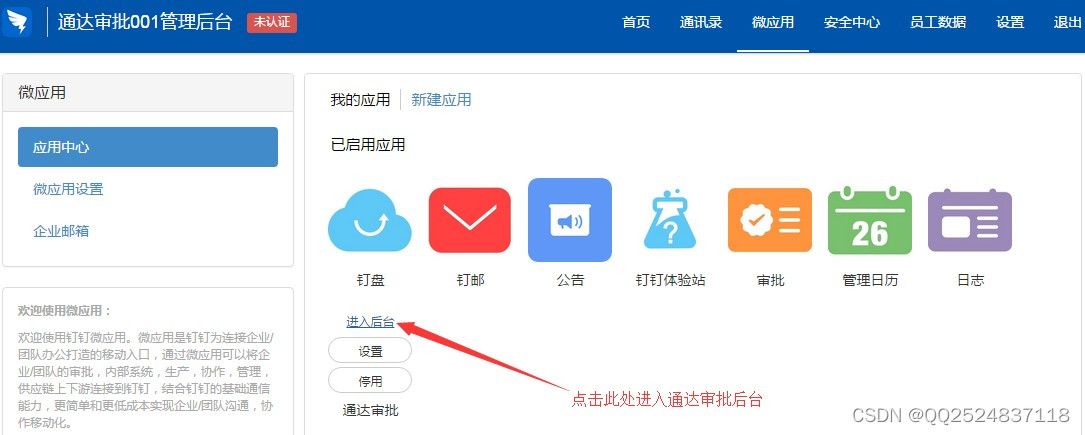
注:用户可以通过向导设计流程。也可以在表单设计和流程设计中设置具体的表单和流程的权限、条件等属性。
Step2:模板库
-
 在左侧菜单,点击【模板库】,则进入“模板库”界面。启用和预览上的数字代表没预览或启用一次,数字就会增加 1,可以看出用户常用的流程和表单。也可以根据人气进行排序。如下图所示:
在左侧菜单,点击【模板库】,则进入“模板库”界面。启用和预览上的数字代表没预览或启用一次,数字就会增加 1,可以看出用户常用的流程和表单。也可以根据人气进行排序。如下图所示:
-
- 点击【预览】则在右侧可以看到设计的表单情况,如下图所示:
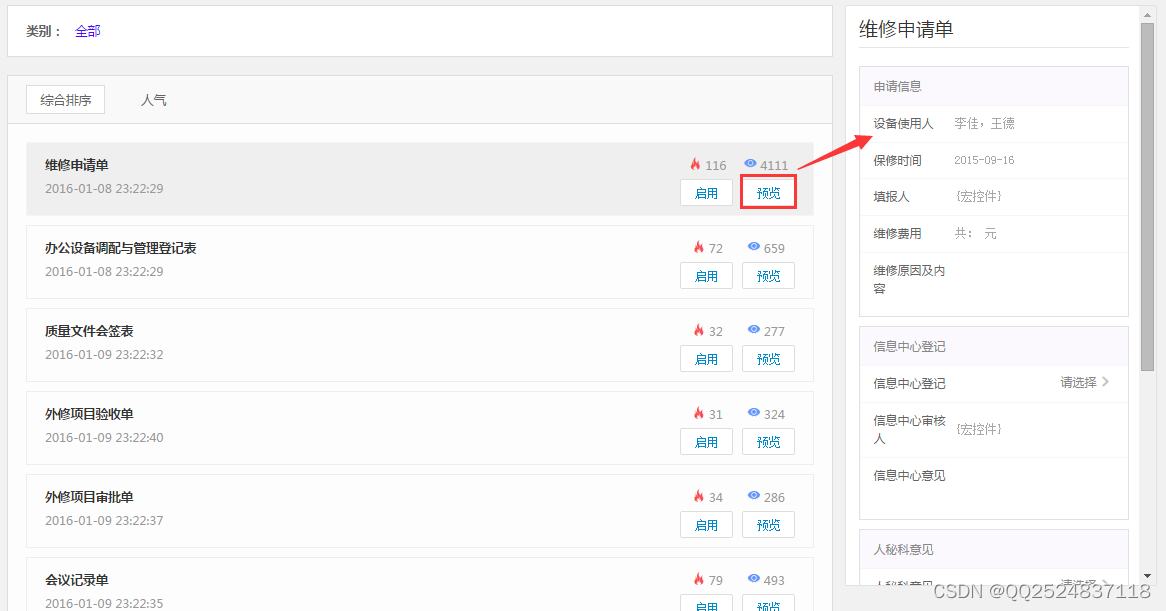
-
- 点击【启用】,则弹出“请输入表单和流程名称”框,输入流程名称, 如果流程或表单中已存相同的名称,则提示:表单名称重复。重新输入新的名称,点击“确认”即可启用成功,如下图所示:
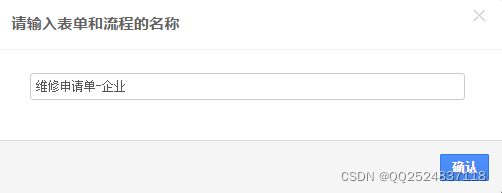
 |
-
- 启用成功后,返回的页面如下图所示:
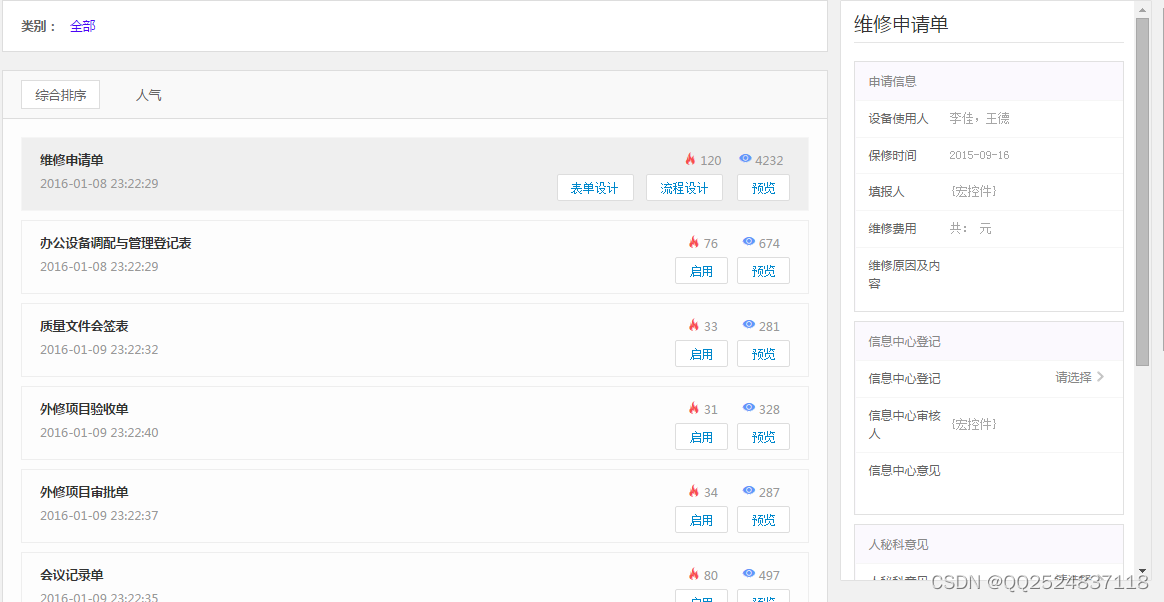
-
-

点击【表单设计】则进入表单设计器界面,可以进行修改表单,表单修改后点击【保存并发布】,如下图所示: - 点击【流程设计】则进入设计流程界面,如下图所示:
-
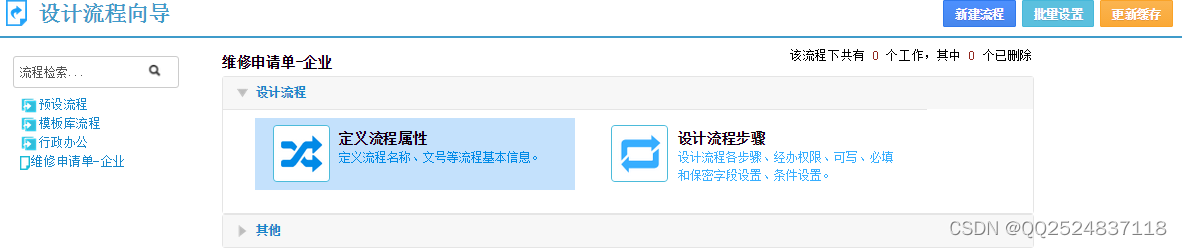
Step3:新建流程分类
- 新建表单分类
 进入流程分类->表单分类界面,点击【新建表单分类】按钮,在弹出的页面输入相应的信息。如:表单分类排序号为 1;在表单分类名称中输入【行政办公】,点击保存后,【行政办公】表单分类新建成功。
进入流程分类->表单分类界面,点击【新建表单分类】按钮,在弹出的页面输入相应的信息。如:表单分类排序号为 1;在表单分类名称中输入【行政办公】,点击保存后,【行政办公】表单分类新建成功。
- 新建流程分类
 |
进入流程分类->流程分类界面,点击【新建流程分类】按钮,在弹出的页面输入相应的信息。如:流程分类排序号为 1;在流程分类名称中输入【行政办公】,点击保存后,【行政办公】流程分类新建成功。
Step4:表单设计
-
 进入流程审批后台,在左侧菜单,点击【表单设计】,则进入“表单设计” 界面。如下图所示:
进入流程审批后台,在左侧菜单,点击【表单设计】,则进入“表单设计” 界面。如下图所示:
-
- 点击【新建表单】按钮,在弹出的页面输入相应的信息。如下图所示:
 |
-
- 点击【保存】按钮后,【请假审批单】新建成功。如下图所示,此时的【请假审批单】是空的审批单,需进入【智能设计器】中添加控件。
-
- 点击【智能设计器】,则进入表单设计器界面。如下图所示。
注:组容器的作用:审批单的区域划分,将审批内容放在其中;控件的作用:在审批单中录入数据
 |
-
- 首先拖拽【组容器】到设计器界面,在右侧可以设置组容器的名称。如下图所示:
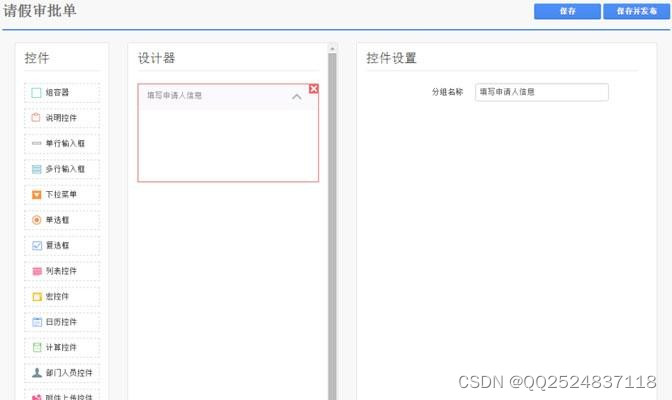
-
- 然后将审批单所需要的控件拖拽到组容器中,在右侧“控件设置”中可以设置每个控件的基本属性。如下图所示:
 |
-
- 同一张审批单支持添加多个组容器,控件必须添加在组容器中。审批单中所需控件添加完成后,点击【保存并发布】则审批单创建成功。如下图所示,注:控件名称不能相同;保存:表单控件保存成功;保存并发布:表单控件保存成功并且在新建流程时可以被引用。
- 技术支持QQ2524837118
 |

























 2460
2460











 被折叠的 条评论
为什么被折叠?
被折叠的 条评论
为什么被折叠?








